

真剣に考えてみてほしい。Androidデバイスにインストールしたアプリはすべて使っているだろうか。もし使っていないアプリがあるとすれば、なぜインストールしたままにしているのだろうか。

これまでそんなことは考えなかったかもしれないが、Androidアプリの開発が滞る可能性はないわけではない。
そうなると、アプリには悪用される脆弱性が生まれる可能性がある。使っていないアプリをスマートフォンに入れたままにしておくのは、悪用されるのを待っているようなものだ。
あるいは、使っていないアプリを削除すれば、単純にスマートフォンの空き容量を増やしてすっきりさせることができる。
いずれにしても、使っていないアプリは削除することを強くお勧めする。とはいえ、使っていないアプリを1つずつ見つけて削除するというのは、気の遠くなる作業だと感じる人もいるかもしれない。幸い、Googleは使っていないアプリを簡単に削除するツールをAndroid 13に組み込んだ。早速、使い方を紹介していこう。
古いアプリを捨て、容量を空ける準備はできただろうか。では試してみよう。
用意するのは、Android 13が搭載され、削除すべき古いアプリがインストールされているスマートフォンだけだ。
まず「設定」アプリを起動する。通知シェードを2回下にスワイプすると表示される歯車アイコンをタップするか、アプリドロワーから「設定」アプリをタップする。
「設定」アプリの「アプリ」をタップしてアプリ画面を開き、「使用されていないアプリ」をタップする。
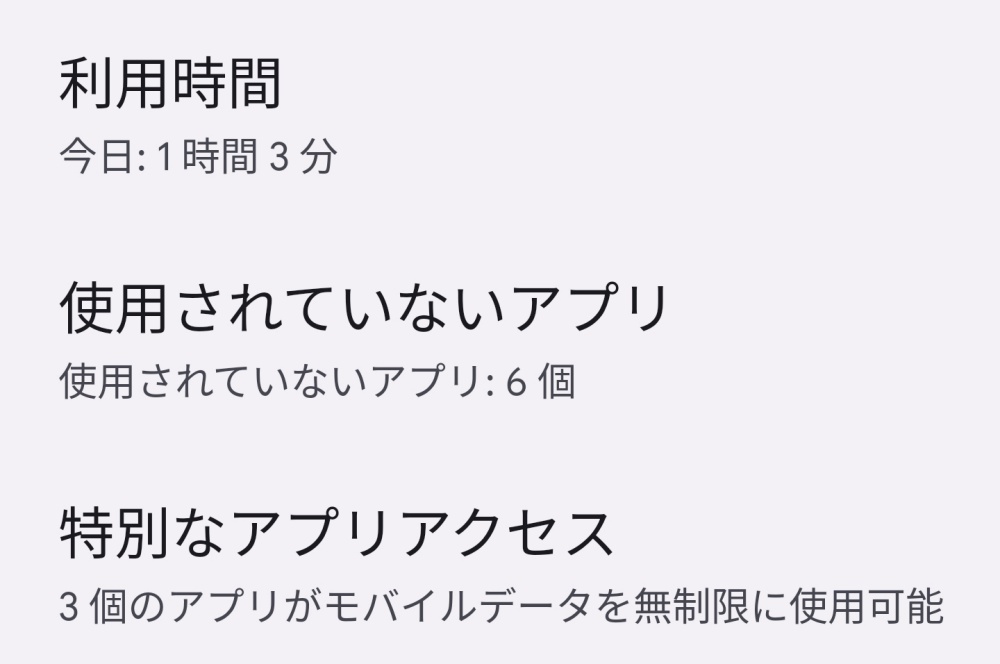
タップすると、過去3カ月間起動しなかったアプリが一覧で表示される。さらにその下には、6カ月以上起動しなかったアプリも表示される。これらを削除するには、アプリ名の右横にあるゴミ箱アイコンをタップするだけだ。
ゴミ箱アイコンをタップして表示されるプロンプトで「OK」をタップする。すべて削除できるまで、これを繰り返す。
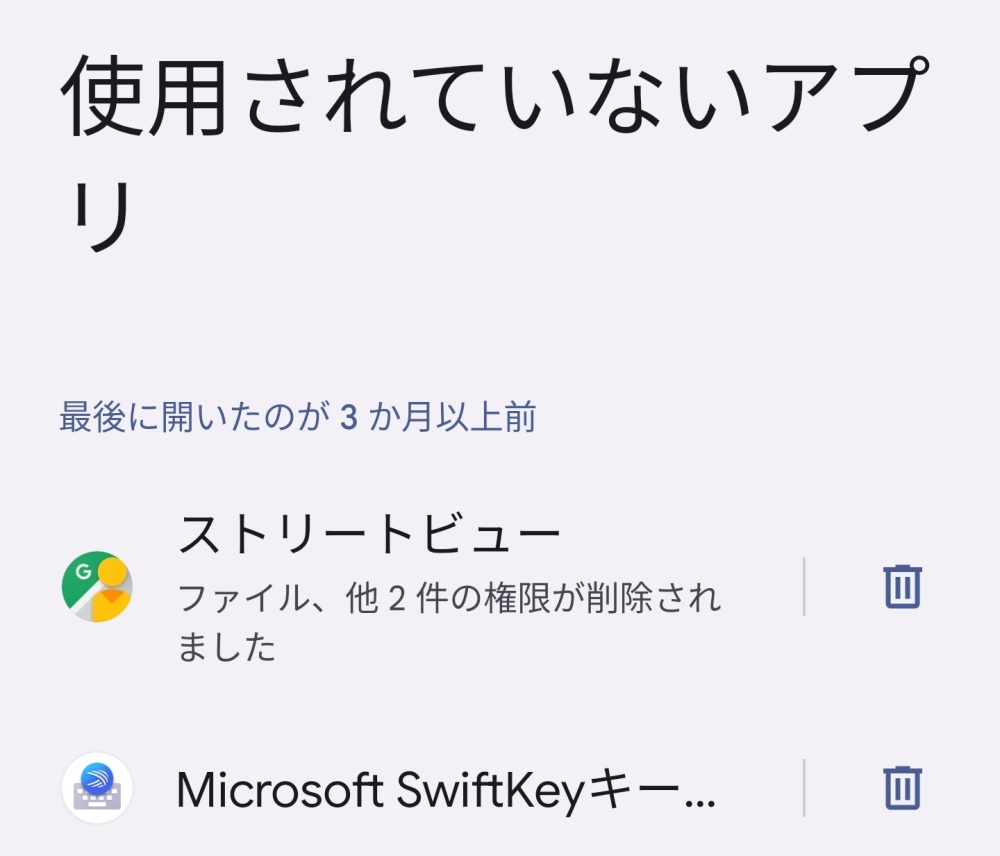
ただし、注意すべき点がある。例えば筆者のデバイスには、めったに使わないが残しておくべきアプリがある。なぜなら時々は使うことがあるからだ。これらのアプリは頻繁にアップデートされているため、脆弱な状態にならないことが分かっている。さらに、今のところスマートフォンの容量がひっ迫する心配もない。もしアップデートされなくなったり空き容量が足りなくなったりしたら、こうしたアプリは削除候補になるだろう。
このように、Android 13では使っていないアプリを簡単に見つけて削除できる。この機能を定期的にチェックして使っていないアプリを見つけ、削除することをお勧めする。データが盗まれたり、容量が不足したりするより、安全な方がいいに決まっている。
この記事は海外Red Ventures発の記事を朝日インタラクティブが日本向けに編集したものです。
CNET Japanの記事を毎朝メールでまとめ読み(無料)
 プライバシーを守って空間を変える
プライバシーを守って空間を変える
ドコモビジネス×海外発スタートアップ
共創で生まれた“使える”人流解析とは
 心と体をたった1分で見える化
心と体をたった1分で見える化
働くあなたの心身コンディションを見守る
最新スマートウオッチが整える日常へ
 ひとごとではない生成AIの衝撃
ひとごとではない生成AIの衝撃
Copilot + PCならではのAI機能にくわえ
HP独自のAI機能がPCに変革をもたらす
 メルカリが「2四半期連続のMAU減少」を恐れない理由--日本事業責任者が語る【インタビュー】
メルカリが「2四半期連続のMAU減少」を恐れない理由--日本事業責任者が語る【インタビュー】
 なぜPayPayは他のスマホ決済を圧倒できたのか--「やり方はADSLの時と同じ」とは
なぜPayPayは他のスマホ決済を圧倒できたのか--「やり方はADSLの時と同じ」とは
 AIが通訳するから英語学習は今後「オワコン」?--スピークバディCEOの見方は
AIが通訳するから英語学習は今後「オワコン」?--スピークバディCEOの見方は
 パラマウントベッド、100人の若手が浮き彫りにした課題からCVCが誕生
パラマウントベッド、100人の若手が浮き彫りにした課題からCVCが誕生
 野村不動産グループが浜松町に本社を「移転する前」に実施した「トライアルオフィス」とは
野村不動産グループが浜松町に本社を「移転する前」に実施した「トライアルオフィス」とは
 「ChatGPT Search」の衝撃--Chromeの検索窓がデフォルトで「ChatGPT」に
「ChatGPT Search」の衝撃--Chromeの検索窓がデフォルトで「ChatGPT」に
 「S.RIDE」が目指す「タクシーが捕まる世界」--タクシー配車のエスライド、ビジネス向け好調
「S.RIDE」が目指す「タクシーが捕まる世界」--タクシー配車のエスライド、ビジネス向け好調
 物流の現場でデータドリブンな文化を創る--「2024年問題」に向け、大和物流が挑む効率化とは
物流の現場でデータドリブンな文化を創る--「2024年問題」に向け、大和物流が挑む効率化とは
 「ビットコイン」に資産性はあるのか--積立サービスを始めたメルカリ、担当CEOに聞いた
「ビットコイン」に資産性はあるのか--積立サービスを始めたメルカリ、担当CEOに聞いた
 培養肉の課題は多大なコスト--うなぎ開発のForsea Foodsに聞く商品化までの道のり
培養肉の課題は多大なコスト--うなぎ開発のForsea Foodsに聞く商品化までの道のり
 過去の歴史から学ぶ持続可能な事業とは--陽と人と日本郵政グループ、農業と物流の課題解決へ
過去の歴史から学ぶ持続可能な事業とは--陽と人と日本郵政グループ、農業と物流の課題解決へ
 通信品質対策にHAPS、銀行にdポイント--6月就任のNTTドコモ新社長、前田氏に聞く
通信品質対策にHAPS、銀行にdポイント--6月就任のNTTドコモ新社長、前田氏に聞く
 「代理店でもコンサルでもない」I&COが企業の課題を解決する
「代理店でもコンサルでもない」I&COが企業の課題を解決する